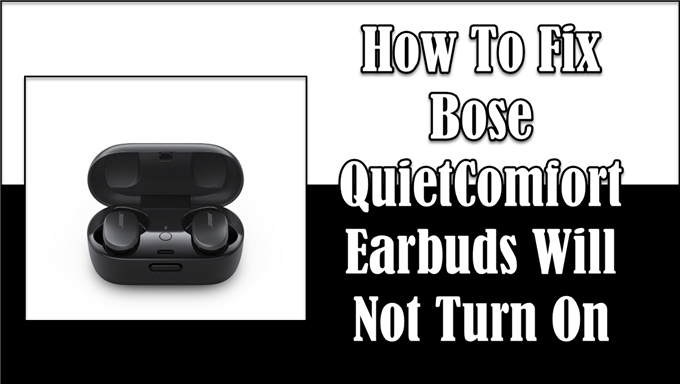スタンバイモードまたはスリープモードのイヤフォンのモード設定、充電ケースの問題、Bose QuietComfortイヤフォンの古いソフトウェア、USB充電器とケーブルの問題など、BoseQuietComfortイヤフォンの問題をオンにできない要因がいくつかあります。ソフトウェアのバグ。トラブルシューティングシリーズのこの最新の記事では、BoseQuietComfortワイヤレスイヤフォンの問題がオンにならない問題を修正する方法に関する推奨ソリューションを紹介します。
BoseQuietComfortイヤフォンがオンにならない問題を修正
ソリューションを進める前に、参照用にBoseQuietComfortイヤフォンの仕様の詳細を最初に示しましょう。
- 寸法:イヤフォン(高さ1.54インチx幅1.02インチx奥行き1.06インチ)。充電ケース(高さ1.25インチx幅3.5インチx奥行き2インチ)
- 素材:イヤフォン(プラスチック、ポリマーコーティング、金メッキ)。イヤーチップ(シリコン);ケース(硬質プラスチック)
- 重量: 0.3オンス
- USBケーブルの長さ: 12インチ
- 電池の種類:イヤフォン(リチウムイオン、金属で囲まれたコイン電池);充電ケース(リチウムイオン(ポーチセル)
- バッテリー寿命: 6時間
- バッテリー充電時間 e:イヤフォン(2時間、フル充電)。充電ケース(3時間、フル充電)
- クイックバッテリー充電時間: 15分(2時間)
- 充電方法: USB-C / Qi認定のワイヤレス充電パッド
- マイク: 4
- Bluetooth範囲: 30フィート(9メートル)、バージョン5.1
- 接続アプリ:はい
- 耐汗性および耐候性:はい(IPX-4)
Bose QuietComfortワイヤレスイヤフォンが充電中に電力を受け取っているように見えるが、オンにならない場合は、以下の解決策に従って修正してください。
解決策1:イヤフォンのLEDが点灯しているかどうかを確認する
理想的には、充電ケースとイヤフォンが完全に充電されると、通常はスリープモードになります。したがって、スリープモードを無効にしてイヤフォンを起動して電源をオンにするには、LEDライトが点灯するのを待ってから、Boseイヤフォンを充電ケースから取り外すことをお勧めします。
また、充電ケースが完全に空になると、充電時にLEDライトが点灯するまで約30分かかります。
解決策2:イヤフォンがスタンバイモードになっていないかどうかを確認する
スタンバイモードはBoseイヤフォンの機能であり、使用していないときや充電ケース内にないときに製品のバッテリーを節約します。スタンバイモードは、約20分間使用しない場合に自動的に有効になります。 Boseイヤフォンの起動は非常に簡単です。右側のイヤフォンにイヤフォンを挿入してから左側のイヤフォンに挿入するか、Bose Connectアプリを使用してウェイクアップするだけです。このアプリケーションは、iOSおよびAndroidデバイスに無料でダウンロードできます。
解決策3:別のUSBケーブルと充電器を試してください
故障したUSBケーブルと充電器を使用している場合、Boseイヤフォンは充電されません。充電されない場合は、電源を入れないという問題が発生する可能性が高いです。 USBケーブルが機能していないか確認するには、別のUSBケーブルを接続してイヤフォンの充電ケースを充電し、USBケーブルが機能しているかどうかを確認してください。
充電時間は、ケースの充電に使用する充電器の種類によって異なります。つまり、充電器の定格電流を確認する必要があります。これは、充電器にA(AmpまたはmAmp(ミリアンペア)として表示される小さなテキストとして表示されます。1アンペアまたは1000ミリアンペア未満の低い電流定格と比較して、1アンペアまたは1000ミリアンペア以上の電流定格はより速く充電されます。
解決策4:利用可能なアップデートを確認してインストールする
古いバージョンのBoseイヤフォンはマイナーな問題を引き起こす可能性があり、ここではそれが原因でオンにならない可能性があります。マイナーな問題は、BoseQuietComfortイヤフォンの最新バージョンに更新することで修正できます。イヤフォンの利用可能なアップデートを確認してインストールしてください。最新バージョンに更新すると、QuietComfortイヤフォンに最新の機能と拡張機能が確実に適用されます。
アップデートを確認してインストールするための2つのオプション:
- BoseMusicアプリ経由。 iOS(App Store)およびAndroidデバイス(Google Play)に無料でダウンロードできるアプリケーション
- BoseのWebサイトにあるBoseUpdater経由。コンピュータにアプリケーションをインストールし、USBケーブルを使用してBose QuietComfortイヤフォンをコンピュータに接続し、画面の指示に従う必要がある場合があります。
新しいアップデートを確認してインストールした後、Bose QuietComfortイヤフォンをオンにして、問題が引き続き発生するかどうかを確認してください。
解決策5: BoseQuietComfortイヤフォンをリセット
上記の解決策のいずれも、Bose QuietComfortイヤフォンの問題がオンにならない問題を修正するのに役立たなかった場合は、製品をリセットする必要があるかもしれません。このアクションにより、イヤフォンシステムが更新され、工場出荷時の状態に戻ります。以前に接続したBluetoothデバイスのイヤフォンメモリなど、保存した設定は削除されてクリアされます。
これをする:
- 充電ケースを電源コンセントに接続します
- QuietComfortイヤフォンを充電ケースに置き、充電ピンがしっかりと固定されていることを確認します。
- 充電ケースを閉じ、約5秒間待ってから、充電ケースを開きます。
- イヤフォンが充電ケースに入ったまま、Bluetoothボタンを30秒間押し続けてから、ボタンを放します。イヤフォンのLEDライトが点滅から白一色に変わり、その後青に変わります。
Bose QuietComfortイヤフォンのリセットが完了したら、Bose QuietComfortイヤフォンをオンにして、問題が引き続き発生するかどうかを確認してください。
解決策6: Bose製品をサービスに持ち込む
最後に、Bose QuietComfortイヤフォンでまだ問題が発生しない場合は、サービスのために持ち込む必要があります。ローカルディレクトリにアクセスして、最寄りの認定ボーズサービスセンターを探してください。ボーズ認定の技術者が製品を診断し、可能であれば修正します。
上記の解決策に従った後、BoseQuietComfortイヤフォンの問題がオンにならない問題を正常に修正できます。
その他のトラブルシューティングビデオについては、androidhow YoutubeChannelにアクセスしてください。
クイックリンク検索:
- BoseQuietComfortイヤフォンを修正する方法は充電されません